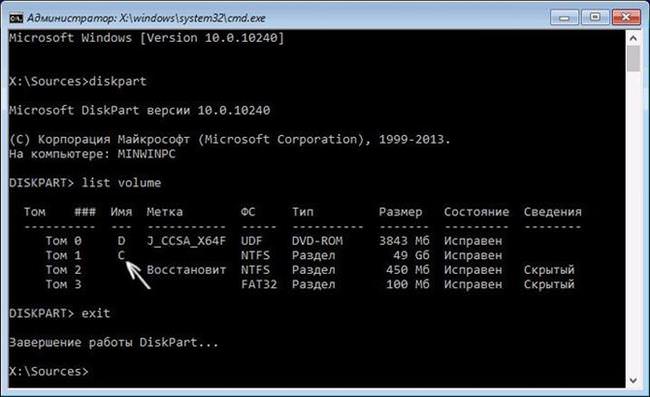При завантаженні віндовс 10 може виникати декілька видів збоїв і помилок, які будуть показані користувачеві. Зазвичай збій при запуску буває пов’язаний з останніми діями користувача, такими, як установка програм або драйверів. У цій статті будуть описані найбільш поширені помилки і способи їх усунення.
Комп’ютер запущений некоректно
Синій екран з повідомленням про те, що системі не вдалося стартувати зазвичай з’являється після установки або видалення утиліт, оскільки говорить про пошкодження або видалення системних файлів.

При цьому з’являються варіанти з перезавантаженням системи і з викликом додаткових параметрів.
Користувачу буде необхідно зайти в додаткові параметри, перейти до пошуку та усунення несправностей, потім в додатковий розділ і, вже там, вибрати відновлення системи. Після цього відкриється вікно, в якому можна буде вибрати точку відкату системи. Після завершення процесу всі зміни будуть прибрані, але особисті дані і документи не постраждають.
Комп’ютер вимикається після появи логотипу
Цей випадок також вказує на пошкодження системних даних. Однак, тут просто так відкотити систему не вийти. Потрібно буде скористатися інсталяційний диск або записати завантажувальну флешку.
Після цього буде необхідно запуститися з цієї флешки і перейти в середу відновлення, де доведеться вибрати потрібний час. Якщо ж точок відновлення або цей спосіб не допомагає, то доведеться провести автоматичне перевстановлення ОС.
Помилки An operating system wasn’t found та Boot Failure
Це ще один варіант збоїв, при якому видається відповідне повідомлення на екран.
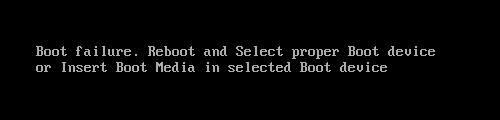
У цьому випадку насамперед варто перевірити не змінився порядок завантажувальних пристроїв в біосі, якщо змінився, то поставити першим завантаження системного диска. Можливий варіант з відмовою жорсткого, але в цьому випадку допомогти вже нічим, тому в статті буде розглянуто варіант збою в завантажувачі.
Змінюємо тип мережі з загальнодоступній на приватну і назад на Windows 10
Спочатку також варто спробувати варіант з поверненням до контрольної точки. Якщо не допомогло, то можна скористатися способом з командним рядком. Для цього доведеться завантажитися з настановного диска і викликати консоль. Після чого потрібно ввести команди:
- diskpart
- list volume
- exit

У списку буде потрібно знайти диск з встановленою десяткою, найпростіше його впізнати за обсягом. Потім слід ввести в консоль bcdboot systemdrive:\windows.
Виправляємо помилку inaccessible boot device
Така помилка виникає при збої жорсткого диска. Також може вискочити після редагування розділів на диску, після оновлення системи або після відмови всього накопичувача. Можна спробувати завантажитися в безпечному режимі і подивитися, чи буде система працювати.
Для перевірки диска потрібно запустити командний рядок і ввести chkdsk C: /r. Якщо збій відбувся після редагування розділів, то можна скористатися командою bcdboot.exe C:\Windows /s E: . З системний диск, а Є розділ з завантажувачем. Як переглянути всі розділи описано в попередньому пункті статті.
При запуску системи чорний екран
Цьому може бути кілька причин, якщо комп’ютер взагалі не завантажується, то можуть бути серйозні проблеми з обладнанням. Якщо чутні звуки, як ніби все працює, то варто перевірити з’єднання комп’ютера і монітора, також проблема може бути у відеокарті.
Якщо не завантажується сам робочий стіл, то краще всього буде провести відкат системи до контрольної точки.